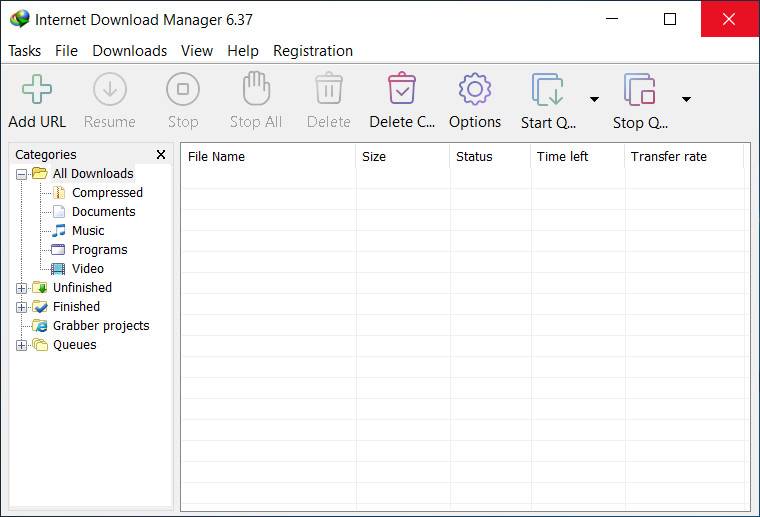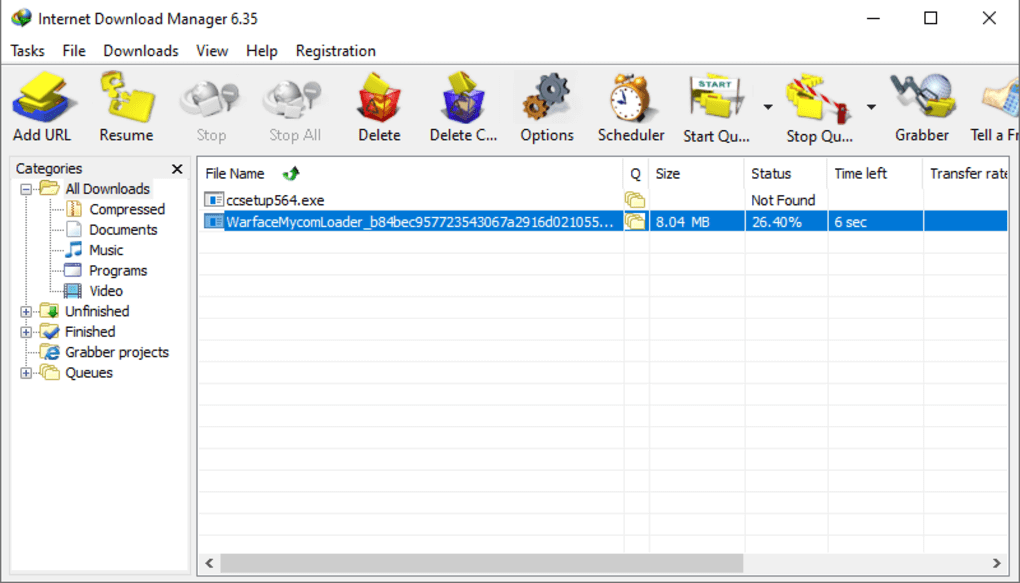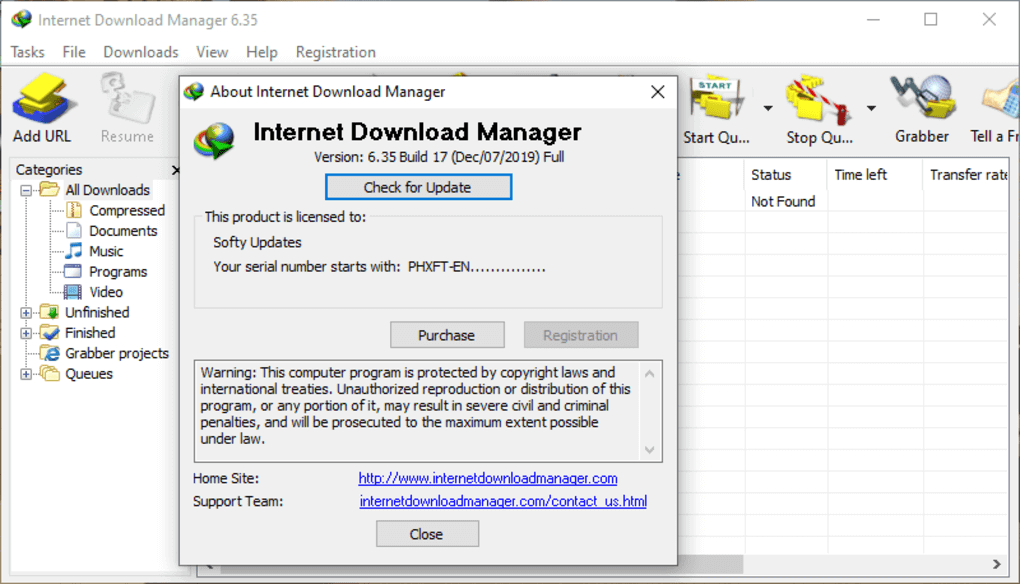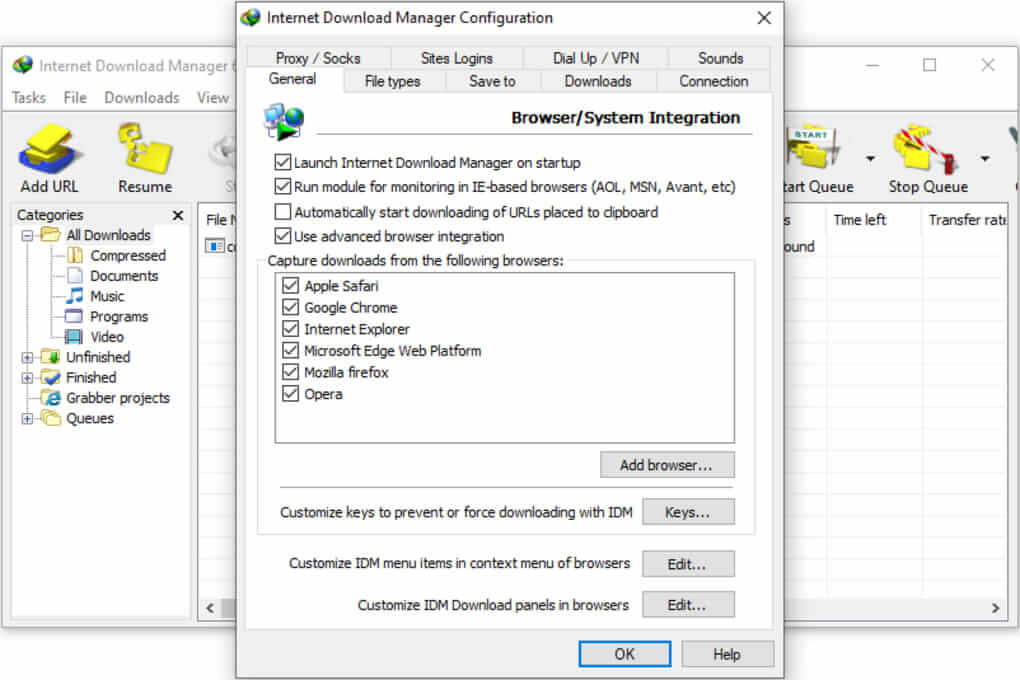ダウンロード Internet Download Manager
ダウンロード Internet Download Manager,
インターネットダウンロードマネージャーとは何ですか?
Internet Download Manager(IDM / IDMAN)は、Chrome、Opera、その他のブラウザと統合する高速ファイルダウンロードプログラムです。このファイルダウンロードマネージャーを使用すると、インターネットからの映画のダウンロード、ファイルのダウンロード、音楽のダウンロード、YouTubeからのビデオのダウンロードなど、すべてのダウンロード操作を実行できます。最高のファイルダウンローダーであるInternetDownload Managerには、30日間の試用版が付属しており、すべての機能を一定期間使用できます。次に、シリアル番号を取得してフルバージョンにアップグレードする必要があります。
Internet Download Managerは、インターネット経由で最大5倍高速にファイルをダウンロードできる強力なファイルダウンロードマネージャーです。IDMは、Firefox、Google Chrome、Opera、Internet Explorerなどの一般的なすべてのインターネットブラウザと統合できるため、中断したところから未完了のダウンロードを続行することもできます。Internet Download Managerのダウンロードボタンをクリックすると、プログラムをダウンロードできます。
インターネットダウンロードマネージャーのダウンロード、IDMのダウンロード
IDMANは、非常にクリーンで整理されたユーザーインターフェイスを備えており、大きくて見栄えの良いボタンのおかげで、すべてのファイル管理操作をユーザーにとって非常に簡単にします。すべてのダウンロードをタイプに応じて異なるフォルダーにダウンロードすることにより、発生する可能性のある混乱が回避され、ダウンロードされたファイルの完全な順序が提供されます。さらに、プログラムの詳細設定メニューのおかげで、さまざまなファイルタイプとダウンロードソースに必要な調整を行うことができます。
新しいアップデートがリリースされたときに自動的に更新できるInternetDownload Managerを使用すると、ユーザーはプログラムの最新バージョンを継続的に使用できます。
さらに、ドラッグアンドドロップサポート、タスクスケジューラ、ウイルス対策、ダウンロードキュー、HTTPSサポート、コマンドラインパラメータ、サウンド、ZIPプレビュー、プロキシサーバー、IDMでのクォータプログレッシブダウンロードなどの機能のおかげで、ユーザーはすべてのダウンロードマネージャーに必要なもの。機能を持つことができます。
テスト中に問題が発生しなかったInternetDownload Managerは、非常に少量のシステムリソースを使用します。もちろん、それはファイルサイズとダウンロード速度に依存すると言わざるを得ません。
結論として、インターネット経由でファイルをダウンロードするために使用できる高度な機能を備えた専門的なプログラムが必要な場合は、間違いなくInternet DownloadManagerを試してみてください。インターネットダウンロードマネージャーのダウンロードボタンから簡単にダウンロードできます。
インターネットダウンロードマネージャーの使い方は?
インターネットダウンロードマネージャー(IDM)を使用して映画、ビデオ、音楽、ファイルをダウンロードするには、いくつかの方法があります。
- IDMは、Google Chrome、Mozilla Firefox、Microsoft Edge、Internet Explorer 11、Opera、その他のインターネットブラウザでクリックを追跡します。この方法が最も簡単です。 Google Chromeまたはその他のブラウザでダウンロードリンクをクリックすると、Internet Download Managerがこのダウンロードを引き継ぎ、高速化します。この場合、特別なことをする必要はありません。いつものようにインターネットをサーフィンするだけです。 IDMは、ファイルタイプ/拡張子が一致する場合、GoogleChromeからのダウンロードを引き継ぎます。 IDMでダウンロードするファイルタイプ/拡張子のリストは、[オプション]-[一般]で編集できます。ファイルのダウンロードウィンドウが開いたときに[後でダウンロード]をクリックすると、URL(Webアドレス)がダウンロードリストに追加され、ダウンロードは開始されません。 [開始]をクリックすると、IDMはファイルのダウンロードをすぐに開始します。 IDM、ダウンロードをIDMカテゴリに関連付けることができます。 IDMは、ファイルの種類に基づいてカテゴリとデフォルトのダウンロードディレクトリを提案します。 IDMのメインウィンドウで、カテゴリを編集または削除したり、新しいカテゴリを追加したりできます。 [プレビュー]ボタンをクリックすると、ダウンロードする前に圧縮ファイルの内容を確認できます。 CTRLを押しながらブラウザのダウンロードリンクをクリックすると、IDMがダウンロードを引き継ぎます。ALTを押し続けると、IDMはダウンロードを引き継がず、ブラウザがファイルをダウンロードすることを許可しません。 IDMがブラウザからのダウンロードを引き継がないようにする場合は、IDMオプションでブラウザの統合をオフにします。 IDMオプション-一般でブラウザの統合をオフまたはオンにした後、ブラウザを再起動することを忘れないでください。Internet Download Managerでダウンロードできない場合は、Altキーを押してください。
- IDMは、クリップボードで有効なURL(Webアドレス)を監視します。IDMは、カスタム拡張子タイプのURLについてシステムクリップボードを監視します。Webアドレスがクリップボードにコピーされると、IDMはダウンロードを開始するためのダイアログを表示します。[OK]をクリックすると、IDMがダウンロードを開始します。
- IDMは、IEベース(MSN、AOL、Avant)およびMozillaベース(Firefox、Netscape)のブラウザの右クリックメニューに統合されています。ブラウザでリンクを右クリックすると、[IDMでダウンロード]が表示されます。選択したテキスト内のすべてのリンクまたは特定のリンクをHTMLページからダウンロードできます。このファイルのダウンロード方法は、IDMがダウンロードを自動的に引き継がない場合に役立ちます。IDMでリンクのダウンロードを開始するには、このオプションを選択するだけです。
- [URLの追加]ボタンを使用して、URL(Webアドレス)を手動で追加できます。[URLを追加]を使用して、ダウンロード用の新しいファイルを追加できます。テキストボックスに新しいURLを入力するか、既存のURLから1つを選択できます。サーバーに認証が必要な場合は、[認証を使用]チェックボックスをオンにしてログイン情報を指定することもできます。
- リンクをブラウザからIDMメインウィンドウまたはダウンロードカートにドラッグアンドドロップします。ドロップターゲットは、Internet Explorer、Opera、またはその他のブラウザから取得したハイパーリンクを受信するウィンドウです。ブラウザからこのウィンドウにリンクをドラッグアンドドロップして、IDMでダウンロードを開始できます。
- コマンドラインパラメータを使用して、コマンドラインからダウンロードを開始できます。次のパラメータを使用して、コマンドラインからIDMを開始できます。
Internet Download Manager スペック
- プラットホーム: Windows
- カテゴリー: App
- 言語: 英語
- ファイルサイズ: 14.21 MB
- ライセンス: 自由
- 開発者: Tonec, Inc.
- 最新のアップデート: 26-12-2021
- ダウンロード: 11,183